经验直达:
- 如何在ppt中设置图片路径动画
- ppt里动作路径怎么让图片到达准确的位置
- ppt路径怎么设置
一、如何在ppt中设置图片路径动画
我们可以在ppt中为图片添加路径的动画效果,对于新手可能不知道如何设置,下面就让我告诉你如何在ppt中设置图片路径动画 的方法。
在ppt中设置图片路径动画的方法:
鼠标左键选中图片,在PPT右边点开“效果”选项 。自定义动画-添加效果 。
找到“动作路径”-“绘制自定义路径”,下拉选项中会有直线/曲线/任意多边形/自由曲线这几个选项,根据自己的需要选择就好 。
例如,我要设置这本书飞到桌上的路径 , 用鼠标左键画好路径(注意:画好路径后需要双击鼠标左键,路径才会停止 。),我们看一下幻灯片放映效果就如该步骤的图1-2-3的变化 。
同一个图片,我们可以为其设置多个动作路径 。在此,我举例要说明的是书的位置,所以我为书设置了另外两条动作路径 。如图所示 。
我们分别来看一下后两种动作路径呈现出来的效果 。第2个路径:书飞到沙发上;第3个路径:书飞到桌子底下 。路径顺序会按照书旁边的序号来先后显示 。这样一来,我们要把书的位置讲解清楚,是不是既形象方便又易于理解了呢?
看了如何在ppt中设置图片路径动画的人还看:
1. ppt怎样设置长图路径动画
2. ppt怎样设置路径动画
3. ppt2013如何设置自定义动作路径
4. ppt如何设置动画路径
二、ppt里动作路径怎么让图片到达准确的位置
1、如果你的意思是画面上只有一张图片,运动后到达准确的位置,那就用自定义路径设置到你想要到达的位置,运动的图片静止了不就是目标图片了吗?
2、如果你的意思是画面上原本就有两张图片,一张运动图片一张目标图片 。如果你原来是准备让运动图片从左运动到右然后与目标图片重合,那么你可以先把两张图片完全重叠在右侧(目标地),目标图片在下层,运动图片在上层,设置运动图片点路径为从右到左到运动起始位置(即与实际路径完全相反) , 然后鼠标点击到路径线上,右击“反转路径方向”,这样,运动图片就变成了从左侧运动到右侧到达目标图片并完全重合了 。
三、ppt路径怎么设置
- 选中我们要设置动画路径的对象,然后选择红色箭头处的【动画】
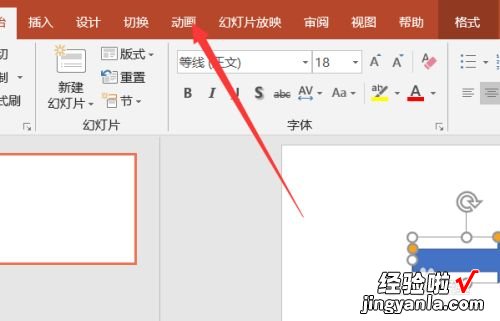
请点击输入图片描述
- 然后选择红儿箭头处的【添加动画】选项 。
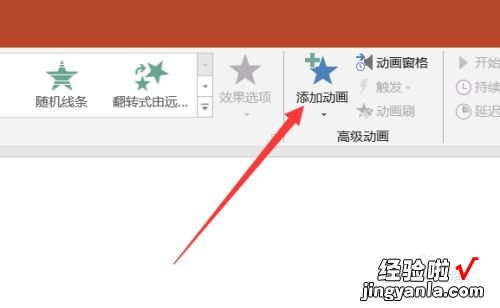
请点击输入图片描述
- 点击添加动画弹出一个下拉框,然后滑动滚动条到最底部 。
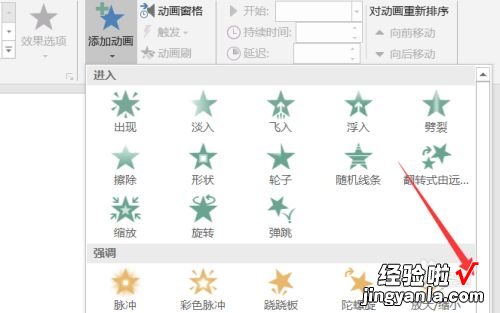
请点击输入图片描述
- 这里就可以看到动作路径了,选择需要的即可,或者点击自定义路径
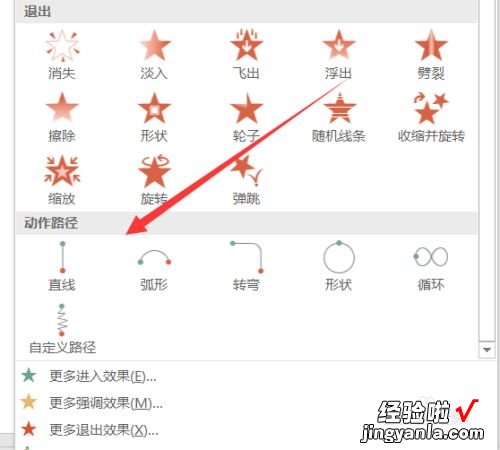
请点击输入图片描述
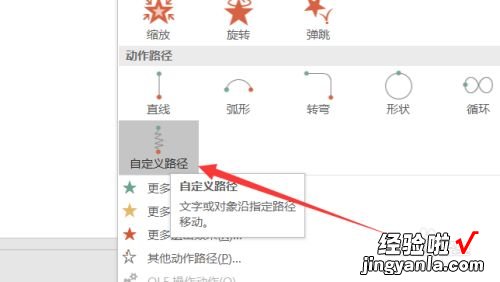
请点击输入图片描述
- 选择自定义路径之后,我们就可以在文档中绘制自己需要的路径了 。然后点击回车键就可以预览 。
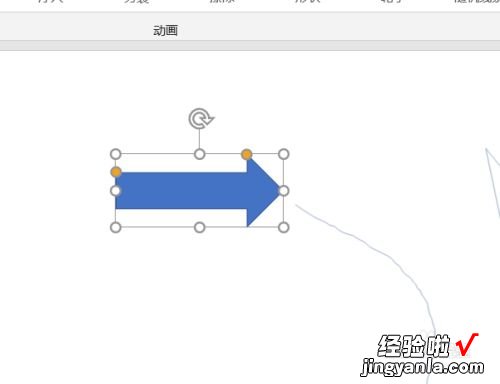
请点击输入图片描述
- 设置好之后,我们可以点击动画窗格或者其他选项进行路径的设置 。
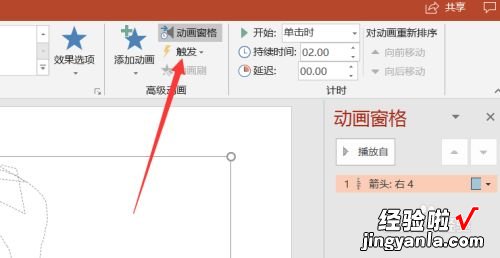
【ppt里动作路径怎么让图片到达准确的位置 如何在ppt中设置图片路径动画】请点击输入图片描述
